怎样设置MyEclipse显示代码行数以及设置字体
一个优秀的程序员一定会做到两点,避免bug和瞬间定位bug,显示代码的行数,能帮助我们及时发现错误,分析错误。
在MyEclipse菜单栏中找到Window选项,在其下拉菜单中选中Preferences选项,打开

在弹出的如下窗口中,在左侧选项列中选General,点击其下拉三角,找到其子选项,Editors
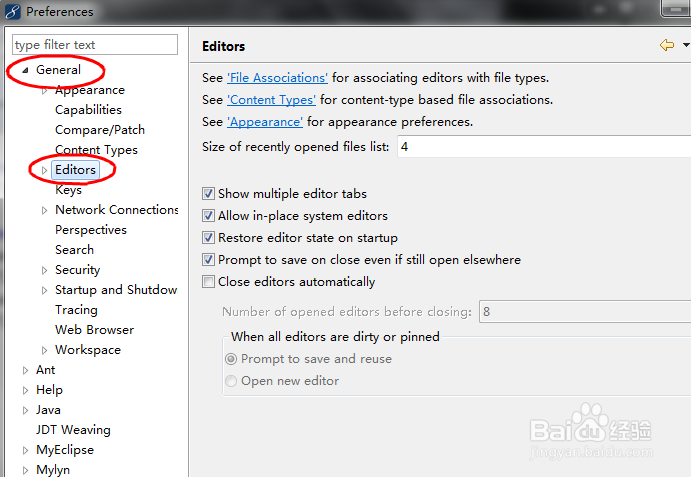
在Editors选项中,找到Text Editors选项选中,在右侧中找到Show line numbers,并勾选

关闭上述窗口,我们可以看到每行代码显示了其对应的行号
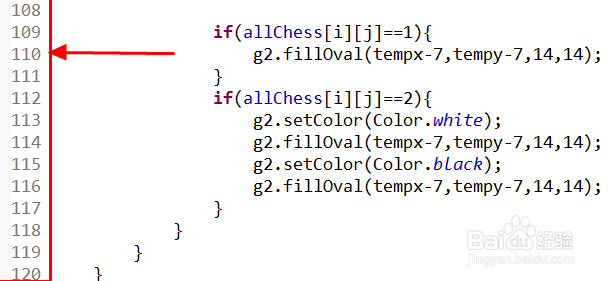
下面是如何调整代码显示的字体和大小
同理在MyEclipse菜单栏中找到Window选项,在其下拉菜单中选中Preferences选项,打开,在弹出窗口后找到General选项下的Appearance选项下的Color and Fonts选项并选中,然后选中右侧的Basic,

在Basic选项下,下拉找到Text Font,点击右侧的Edit

在弹出的窗口中我们可以对字体,字形和大小进行设置,然后确定即可

声明:本网站引用、摘录或转载内容仅供网站访问者交流或参考,不代表本站立场,如存在版权或非法内容,请联系站长删除,联系邮箱:site.kefu@qq.com。
阅读量:154
阅读量:28
阅读量:121
阅读量:116
阅读量:77